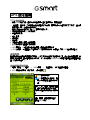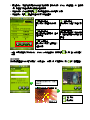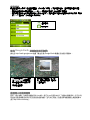GPS 使用指南
GPS 使用資訊
◎使用 GPS 功能之前,請您先移到看得見天空的空曠場所,再開啟程式。
◎一般而言,當您第一次使用本手機的衛星定位功能時,需要等待幾分鐘來完成初次定位,往後便
只需花費不到 1 分鐘就能完成定位。
◎在以下場所可能造成收不到 GPS 訊號或收訊不良:
1. 兩旁有較高或為數太多的建築物
2. 地面建築物內
3. 地下室內
4. 高架橋下
5. 隧道內
6. 在貼有金屬成分隔熱紙的車輛內
7. 上方有遮蔽物如屋簷或樹木林蔭
◎ GPS 開啟後,將增加本手機的耗電量,請您留意用電狀況。
◎ GPS 作用中,今日畫面上方會顯示 GPS 訊號接收狀況,螢幕右上方的 LED 燈亦閃爍白光。
路徑記錄
路徑記錄功能利用全球衛星定位技術,將您於旅行所經過的路線記錄下來,您不但可于景點建立地
標寫下旅行記事,並可拍照記錄下美好的一切。您可使用 Google Earth 軟體來回味並編輯整個旅程,
並將它們分享給友人。
開始使用路徑記錄
1. 點擊「開始」→「程式」→「GPS 應用」→「路徑記錄」,進入路徑記錄畫面:
2. GPS 連線狀態顯示「定位完成」,便可點擊
GPS 訊號搜尋中。
GPS 訊號接收狀況良好。點
擊後可開啟路徑記錄狀態
頁。
點擊 “X” 或「隱藏」回到今日畫
面,程式會持續記錄您的路徑,
您便可以繼續使用其他手機功
能。
點擊「關閉」直接關閉本程式,
並停止 GPS 定位。
開始進行路徑記錄

開始記錄後,本程式自動累計您所行經的路線軌跡。記錄進行中,您可從「里程距離」與「目前時 3.
速」查看當次旅程所累積的總距離與當前時速。
4. 旅程進行中,您可以隨時點擊 立即為某個值得紀念的地點建立地標。
5. 旅程結束後,點擊
停止記錄並進行本次的路徑儲存。
*秘訣:只要在衛星定位成功的狀態下, 您可以不必進行路徑記錄。便直接點擊 馬上建立當下所在位置的
立地標
「地標名稱」、「地標敍述」或拍攝照片。按
地標!
建
在地標編輯畫面您可以為該地標輸入 下 進入拍攝畫面:
開始記錄按鈕:
點擊後本機將開始記錄行進軌
跡。
清除記錄按鈕:
點 旅程的軌擊後即可清除當次
跡。
停止記錄按鈕:
點擊後即可停止座標記錄,並進
入儲存頁面。
詳細資訊按鈕:
點 資料與資擊後即可觀看更多
訊。如目前座標值與所連結的衛
星數目。
建立地標按鈕:
點擊後即可將現在之座標點加入
至自訂地標。
在相機畫面拍攝照片後,便進入
:加入照片
:取消照片
預覽畫面。

存路徑
便進入路徑儲存畫面,您可以輸入起點、終點與檔案名稱,並選擇檔案儲存位置。
資料夾中。即使
用 Google Earth 回憶您的美好旅程!
Earth 軟體於您的個人電腦中。
照片(.jpg 檔),皆已在 exif 資訊中加入了該點的座標資料,您可以利
儲
停止路徑記錄後
◎單筆路徑檔案或地標會同時以.kmz 及.gpx 兩種格式儲存於您所選擇的裝置中。
◎若該筆路徑中包含您所拍攝的照片,照片亦會以.jpg 格式儲存於相機所拍攝照片的
您將.kmz 檔移除,仍可保留珍貴的照片!
使
請先至 http://earth.google.com/免費下載並安裝 Google
:儲存記錄
:
刪除記錄
座標照片的進階運用
將手機所記錄之 kmz 檔案 若您曾於地標點上加入相
以 Google Earth 軟體開啟,
即可自由瀏覽與編輯您的
旅行路徑日誌。
片,點擊地標點時,相片也
將呈現出來!
使用「建立地標」功能所拍攝的
用這些含有座標資訊的照片來充實您的旅遊地圖,並可將它們放入支援世界地圖瀏覽之網路相簿中
(例: http://flickr.com/map)。

-
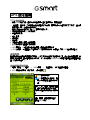 1
1
-
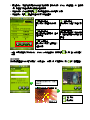 2
2
-
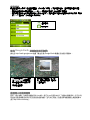 3
3
-
 4
4